Jak pobrać muzykę z YouTube na Windows

YouTube Music to doskonała alternatywa dla Spotify . Jednak jedną z głównych wad jest to, że nie ma dedykowanej aplikacji komputerowej dla systemu Windows. Zamiast tego użytkownicy muszą uzyskać do niego dostęp za pośrednictwem przeglądarki. Jednak nadal istnieje kilka opcji, aby w pełni korzystać z YouTube Music w systemie Windows.
1. Zainstaluj YouTube Music jako progresywną aplikację internetową (PWA)
Większość użytkowników systemu Windows przesyła strumieniowo muzykę z YouTube Music za pośrednictwem preferowanej przeglądarki internetowej. Jednak korzystanie z YouTube Music w zwykłej karcie przeglądarki obok kilku kart może być niewygodne. Lepszym rozwiązaniem byłoby przekształcenie YouTube Music w progresywną aplikację internetową. Będziesz mógł otwierać YouTube Music w oddzielnym oknie bez pasków narzędzi przeglądarki, uzyskać dedykowaną ikonę na pulpicie, którą możesz przypiąć, i mieć obsługę klawiszy multimedialnych.
Możesz utworzyć aplikację PWA za pomocą przeglądarek opartych na Chromium, takich jak Chrome i Microsoft Edge, wykonując poniższe czynności:
- Otwórz przeglądarkę Microsoft Edge na komputerze.
- Przejdź do witryny YouTube Music.
- Kliknij ikonę z trzema kropkami u góry, wybierz „Aplikacje -> Zainstaluj YouTube Music”.
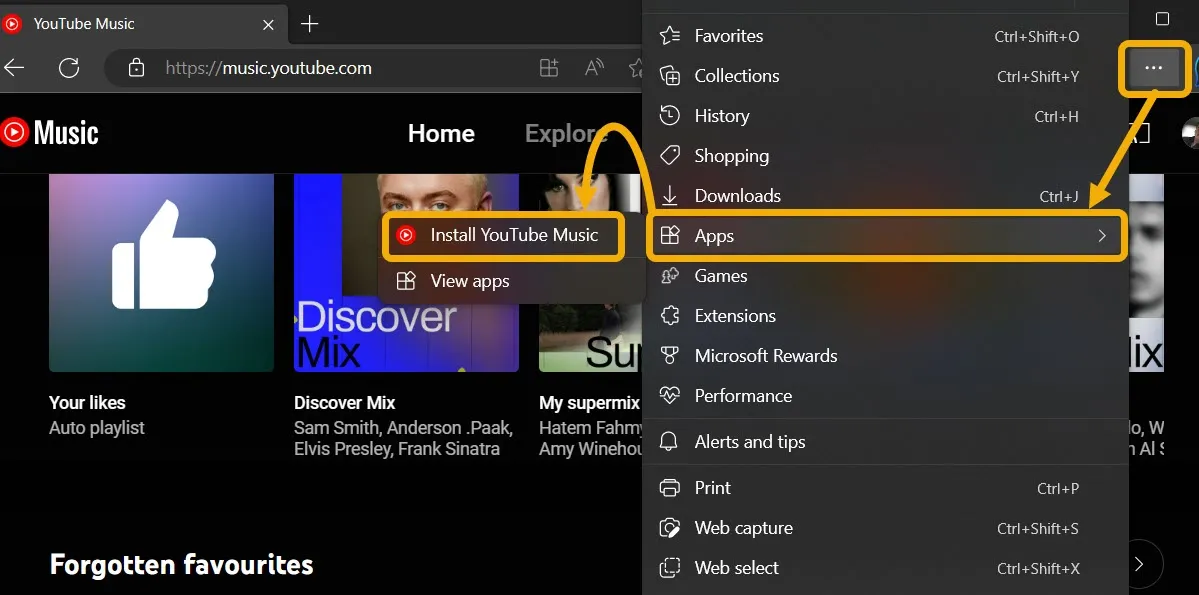
- Wyskakujące okienko poinformuje Cię, że YouTube Music można utworzyć jako aplikację i zintegrować z systemem Windows. Potwierdź, klikając „Zainstaluj”.
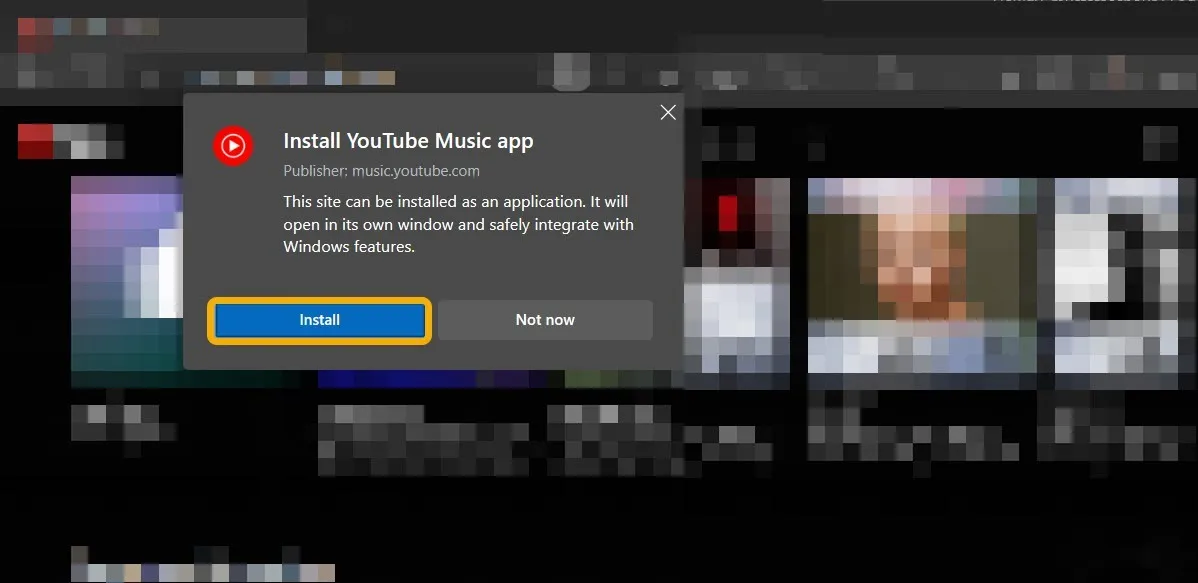
- Po zainstalowaniu witryny pojawi się kilka opcji. Obejmują one możliwość dodania aplikacji do uruchamiania systemu Windows i przypięcia jej do paska zadań lub menu Start. Dokonaj wyboru i kliknij „Zezwól”.

- Spowoduje to utworzenie aplikacji YouTube Music, której można używać osobno, uruchamiając ją z menu Start. W aplikacji możesz kliknąć ikonę z trzema kropkami u góry, aby zarządzać dodatkowymi ustawieniami. Obejmują one wyłączanie lub włączanie rozszerzeń przeglądarki w aplikacji.
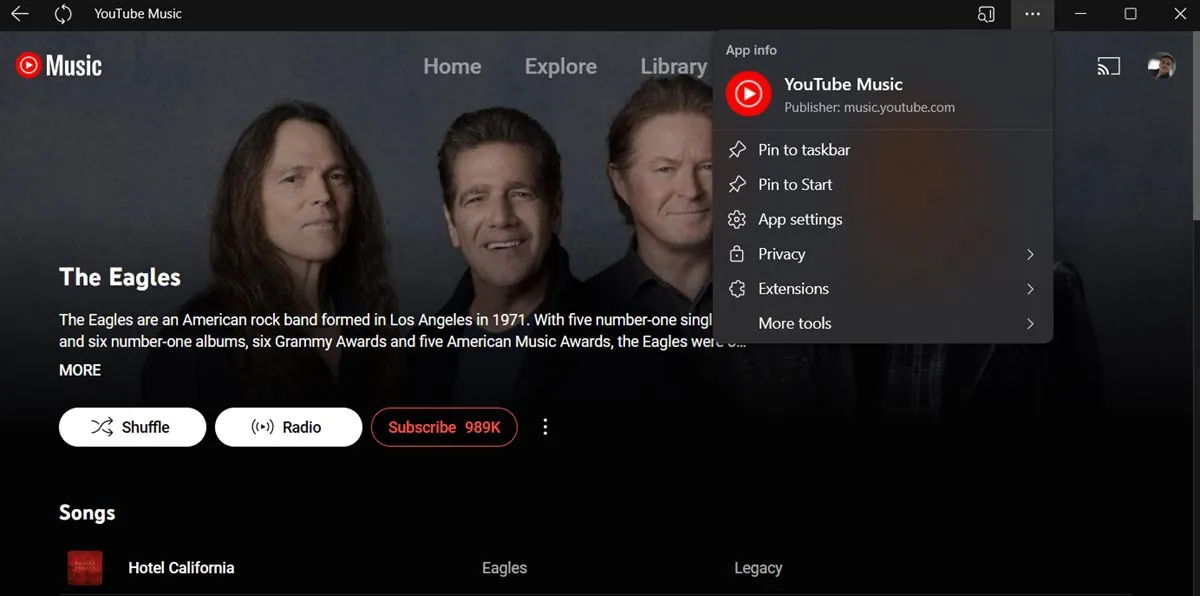
- Możesz także zainstalować witrynę YouTube Music jako aplikację z przeglądarki Google Chrome. Przejdź do witryny YouTube Music w przeglądarce, kliknij ikonę z trzema kropkami w prawym górnym rogu i wybierz „Zainstaluj YouTube Music”. W tym momencie możesz zainstalować w taki sam sposób, jak Microsoft Edge.
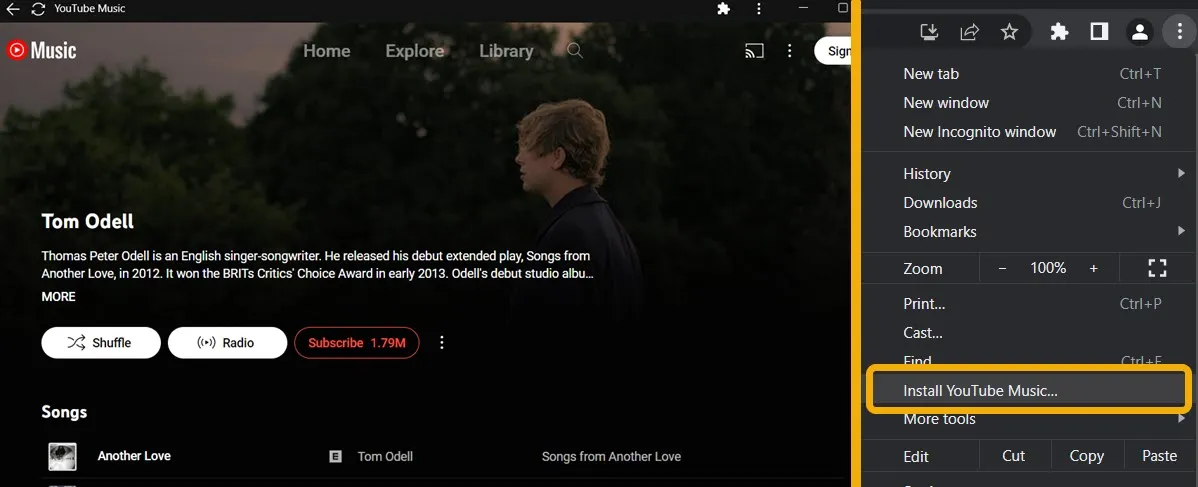
Jak odinstalować aplikację YouTube Music PWA
Odinstalowanie progresywnej aplikacji internetowej YouTube Music jest dość proste. Pamiętaj, że nie musisz w tym celu uzyskiwać dostępu do Panelu sterowania.
- Niezależnie od tego, czy została zainstalowana przez Microsoft Edge, czy Google Chrome, kliknij prawym przyciskiem myszy ikonę aplikacji YouTube Music w menu Start i wybierz „Odinstaluj”.

- Alternatywnie możesz odinstalować aplikację z jej własnego okna. Jeśli utworzyłeś aplikację w Chrome, otwórz ją, kliknij ustawienia z trzema kropkami u góry i wybierz „Odinstaluj YouTube Music”.

- Jeśli do wykonania zadania użyłeś Microsoft Edge, otwórz aplikację, kliknij ikonę z trzema kropkami i wybierz „Ustawienia aplikacji”. Otworzy się nowa strona internetowa. Przewiń w dół i kliknij „Odinstaluj”.
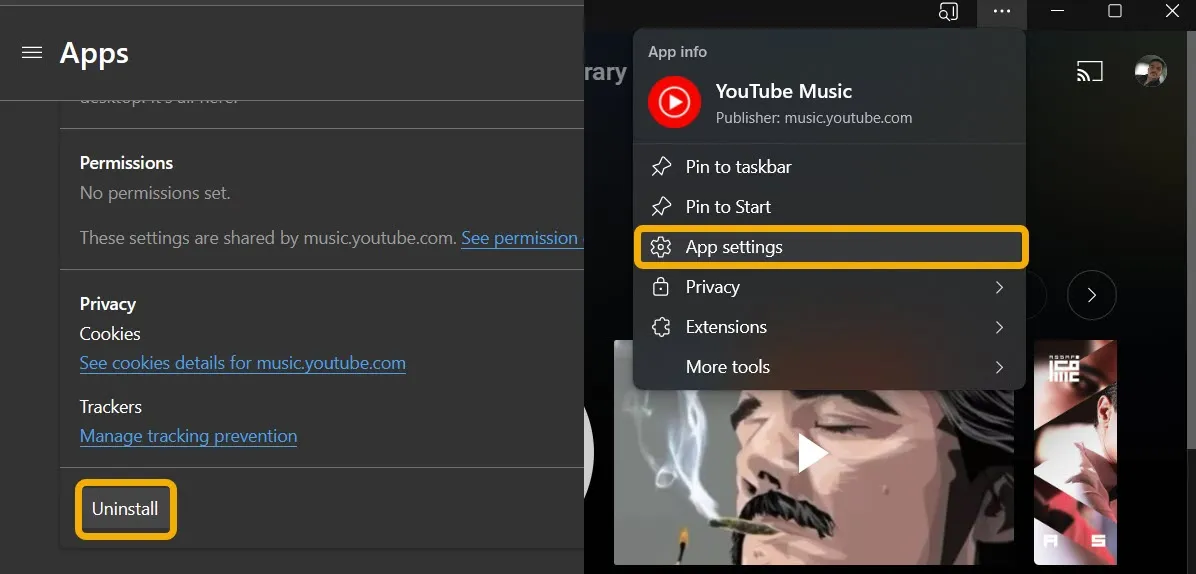
2. Użyj aplikacji Open Source
Innym rozwiązaniem, które pozwoli ci korzystać z YouTube Music w systemie Windows, jest pobranie aplikacji komputerowej YouTube Music. Jest to aplikacja typu open source oparta na silniku Electron. Wykonaj następujące kroki, aby go skonfigurować.
- Pobierz aplikację YouTube Music na komputer z oficjalnej strony repozytorium GitHub . Jest również dostępny dla systemów Linux i macOS.
- Po zainstalowaniu aplikacja otworzy się natychmiast. Jeśli chcesz, zaloguj się na swoje konto Google, ale możesz też z niego korzystać bez konta Google.

- Jak widać, jest identyczny z tym, co widzimy w sieci. Jednak na górnym pasku zobaczysz dodatkowe menu, w szczególności menu „Wtyczki” i „Opcje”.

Przegląd funkcji
Aplikacja YouTube Music na komputer oferuje szeroki zakres funkcji w postaci preinstalowanych wtyczek. Najwygodniejsze są wyróżnione poniżej:

- Blokowanie reklam : podobnie jak blokowanie reklam w przeglądarce, poprawia użytkowanie i zapewnia lepsze wrażenia, jeśli nie masz subskrypcji YouTube Music. Możesz także włączyć wtyczkę SponsorBlock, aby uzyskać dodatkowe blokowanie.
- Downloader : umożliwia łatwe pobieranie utworów muzycznych i list odtwarzania w postaci plików MP3.
- Lyrics : umożliwia wyświetlanie tekstów piosenek w oparciu o Genius.
- Brak loginu Google : umożliwia korzystanie z całej biblioteki YouTube Music bez logowania się na konto Google. Chcesz wiedzieć, jak wylogować się z Google na swoich urządzeniach? Pokażemy Ci, jak to zrobić.
- Wyłącz wideo : bez subskrypcji YT Music będzie również wyświetlać wideo odtwarzanego utworu muzycznego. Możesz wyłączyć tę opcję z poziomu aplikacji.
- Sterowanie multimediami na pasku zadań : pozwala sterować odtwarzaniem muzyki za pomocą paska zadań, najeżdżając kursorem na ikonę YouTube Music.
- Różne motywy : użytkownicy mogą zmieniać motywy, a nawet tworzyć własne, jeśli posiadają odpowiednią wiedzę.
Użyj alternatywy: YTDesktop
Jeśli z jakiegokolwiek powodu nie podoba Ci się aplikacja YouTube Music dla systemu Windows, możesz wypróbować alternatywę o nazwie YTDesktop. Działa podobnie do opcji omówionej powyżej, ale nie oferuje wtyczek.
Ma ulepszony interfejs użytkownika i lepszą integrację z usługami Windows, takimi jak Windows Media Services. Zapewnia także obsługę Discord i Rainmeter . Ponieważ jednak ta aplikacja nie ma wtyczek, nie będziesz mógł pobierać muzyki ani blokować reklam. W rezultacie ta opcja działa lepiej, jeśli masz subskrypcję premium.
- Zacznij od pobrania aplikacji z jej oficjalnej strony internetowej i zainstalowania jej na swoim urządzeniu.
- Po uruchomieniu aplikacji zaloguj się na swoje konto Google.

- Przejdź do „Ustawień” i dostosuj je do swoich upodobań.

- Jedną z najfajniejszych funkcji YTDesktop jest „Pilot zdalnego sterowania”, który umożliwia wstrzymywanie/odtwarzanie muzyki na komputerze z telefonu z Androidem. W tym celu musisz pobrać aplikację towarzyszącą .
Często Zadawane Pytania
Czy mogę korzystać z YouTube Music bez subskrypcji?
Tak. Będziesz jednak widzieć reklamy i mieć ograniczoną kontrolę nad muzyką. Ponadto nadal musisz zalogować się na swoje konto Google, aby tworzyć listy odtwarzania i zapisywać albumy oraz publiczne listy odtwarzania.
Czy mogę przenieść listy odtwarzania i albumy Spotify do YouTube Music?
Tak, jest to możliwe, ale w tym celu musisz skorzystać z usługi online lub aplikacji. Dostępne są różne opcje przenoszenia ze Spotify do YouTube Music , które szczegółowo opisaliśmy w naszym dedykowanym poście.
Źródło obrazu: Unsplash . Wszystkie zrzuty ekranu wykonał Mustafa Ashour.



Dodaj komentarz